这个感觉挺重要的,尤其是签名的获取,因为写到百度地图的使用了,所以感觉这个应该写在前面,还有就是微信也需要签名
首先说一下Android studio如何进行打包:
博主测试新建了一个packaging的工程
还是先看一下目录结构,因为打包的时候和Eclipse不一样,可以自选的,最好不要用默认的目录结构
好,下面来看看如何进行打包
签名文件所要放的位置,帐号密码,以及别名
这里说一下,签名最好放在工程的根目录下,一个人开发的话,或者不是很保密的,其他的按照实际情况来
这里因为是新建的key,不能进行第二个选项
下面附图说明
没有的话是ok选项是不能点击的
点击create,会出现如下界面,英语不难,大家按照相应的填写就可以了
这里路径选择按照上面说的根目录就可以了
as貌似默认的是jks格式的,但是Eclipse貌似默认的keystore格式的,只是加密方式不一样,其他的不影响
确认后返回原来界面相应的都会进行自动补充
这里为了以后简便可以选择记录密码
到了这我要着重说一下,上面是apk包存放的位置,第二个是打包方式,第三个博主没用过
这个是默认的目录结构,大家可以对照第一张图片,就知道这个目录结构在哪了,它在as中是会进行加载的,不会隐藏,如果少的话还好,要是多的话这个会占目录结构的很大一部分,所以最好不要选择这个目录结构,那么选在哪呢?
其实as早就替你想到了,而且目录机构都给你构建好了
直接选在apk这就可以可,至于打包方式大家就按照默认的,release就可以,下面说为什么
好,选择ok,继续下一步,看出现的结果
这里出现了两个安装包,直接就是英文翻译就可以,一个是签名的一个是未签名的,未签名的话打包是不能进行使用的,然后就是说上面选择打包方式release,为什么不选择debug,debug默认不签名,而且对一些文件图片的格式校验比较松,还有就是一些string.xml文件或其他xml文件命名校验不是很严格,不必进行强制编译
反过来,看一下现在的目录结构
因为签名过了,并且博主记录了密码,以后打包就会方便了,来看看as比ec强大的地方
这里面很全,clean,debug,release等等,以后包多的话就知道好处了,现在就一个,但是相对也是比较方便的
双击release,打包,build successful打包完成
下面看一下如何获取签名,博主为了方便,把签名文件放在了根目录下了
这里要输入密码,而且没有光标显示
所有签名信息都可以查到了







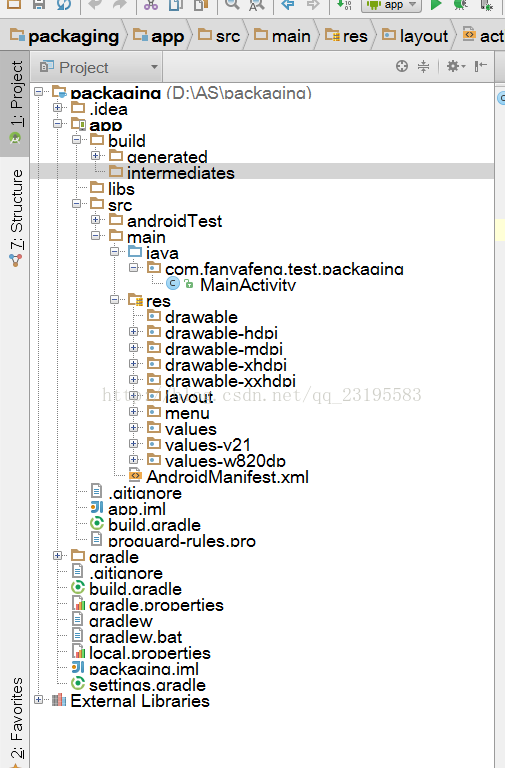
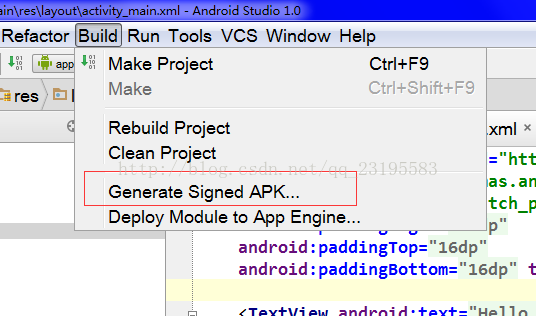

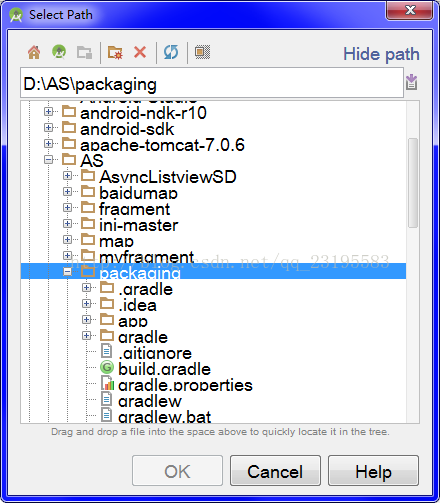
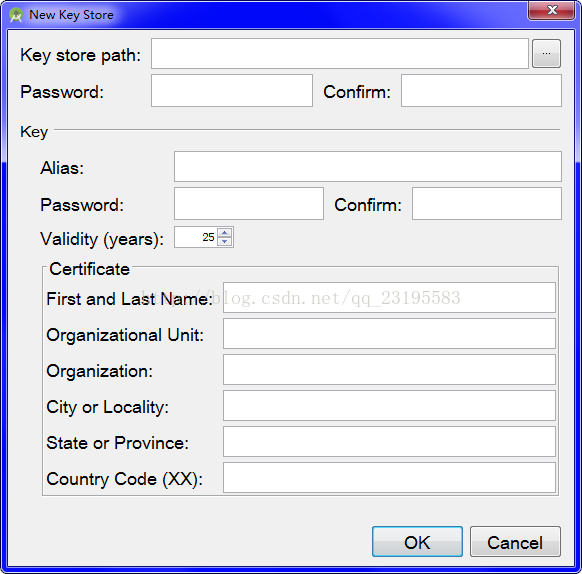
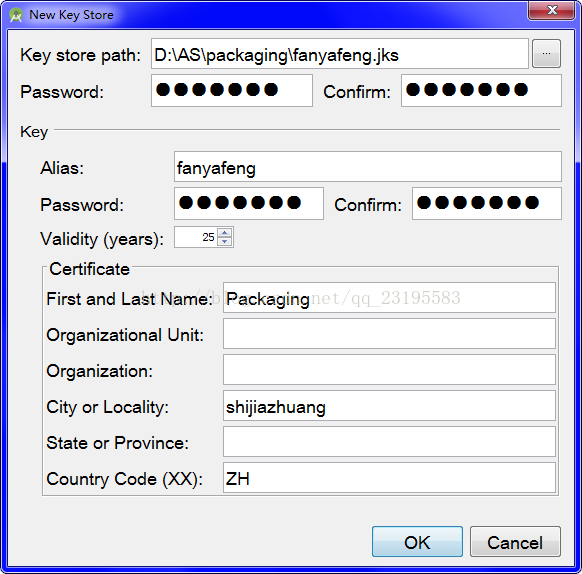
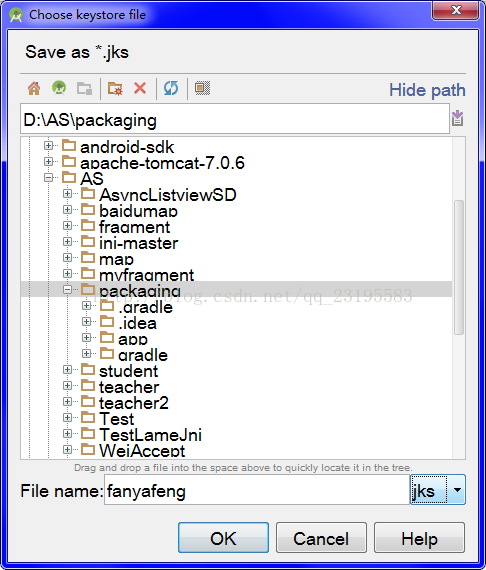
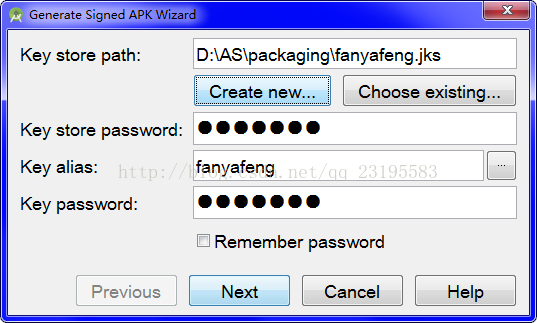
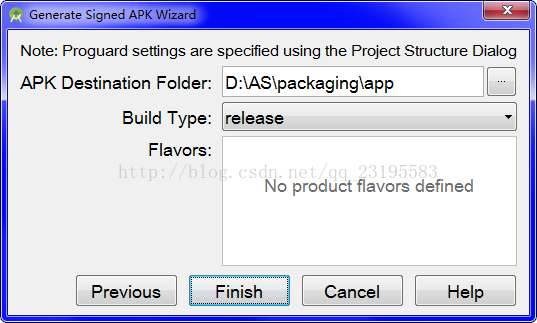
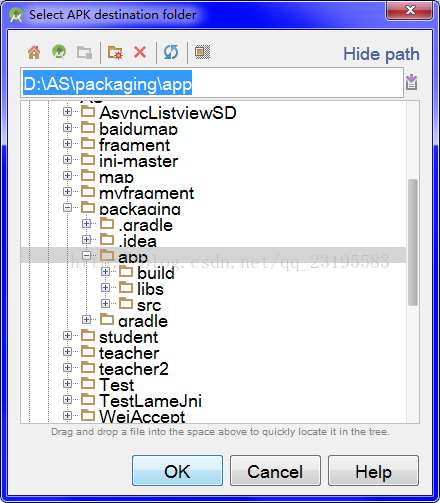
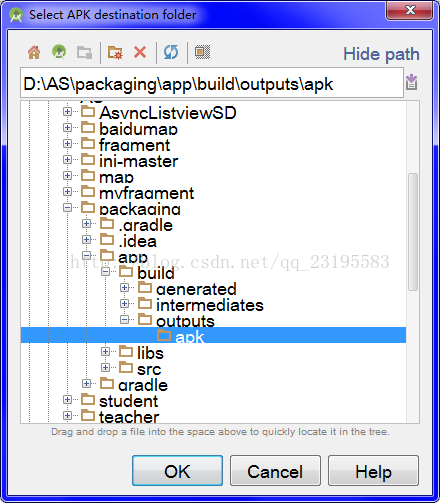

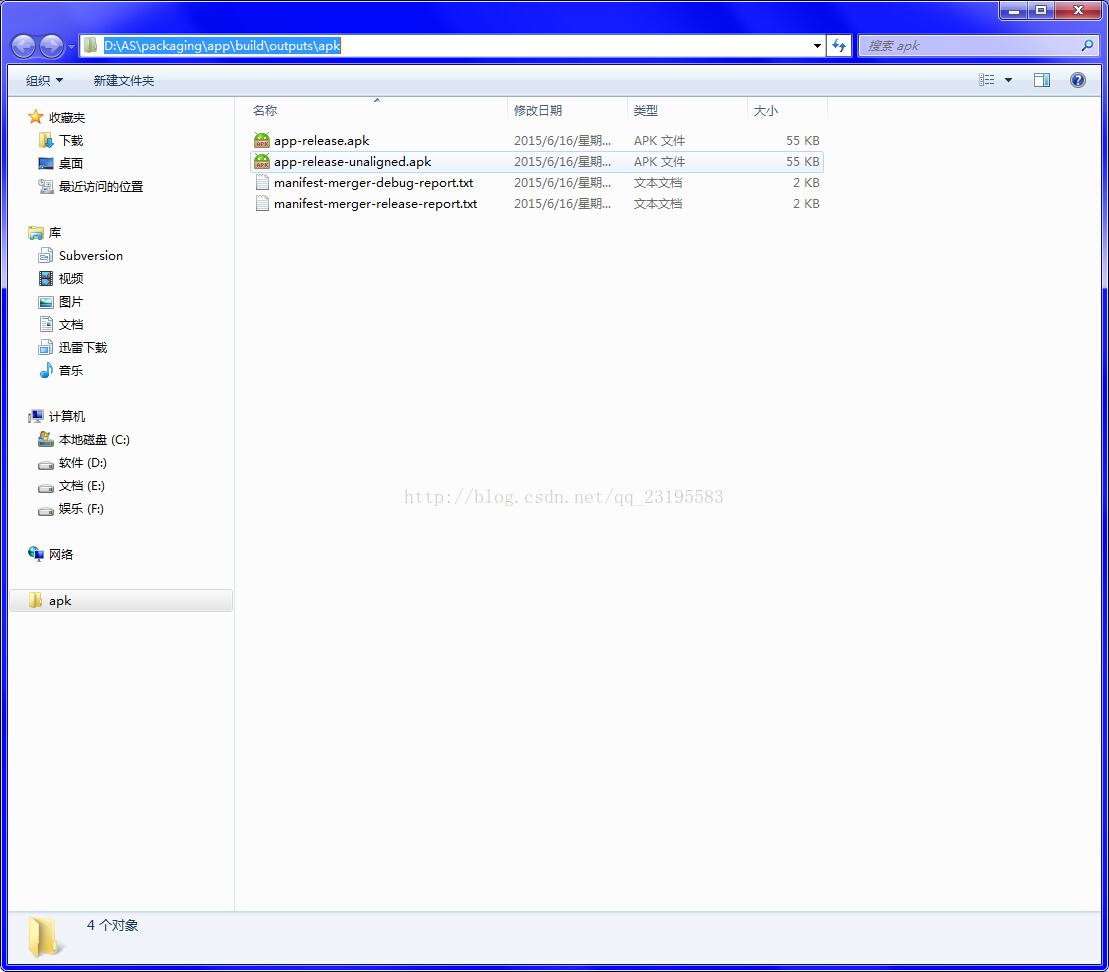
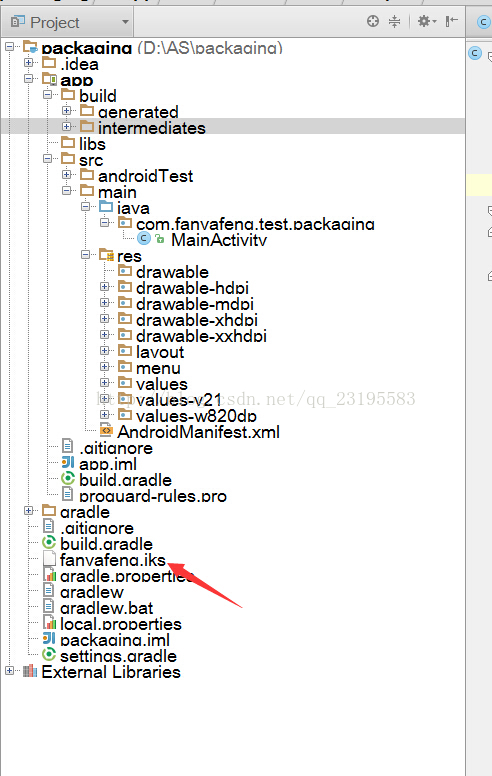

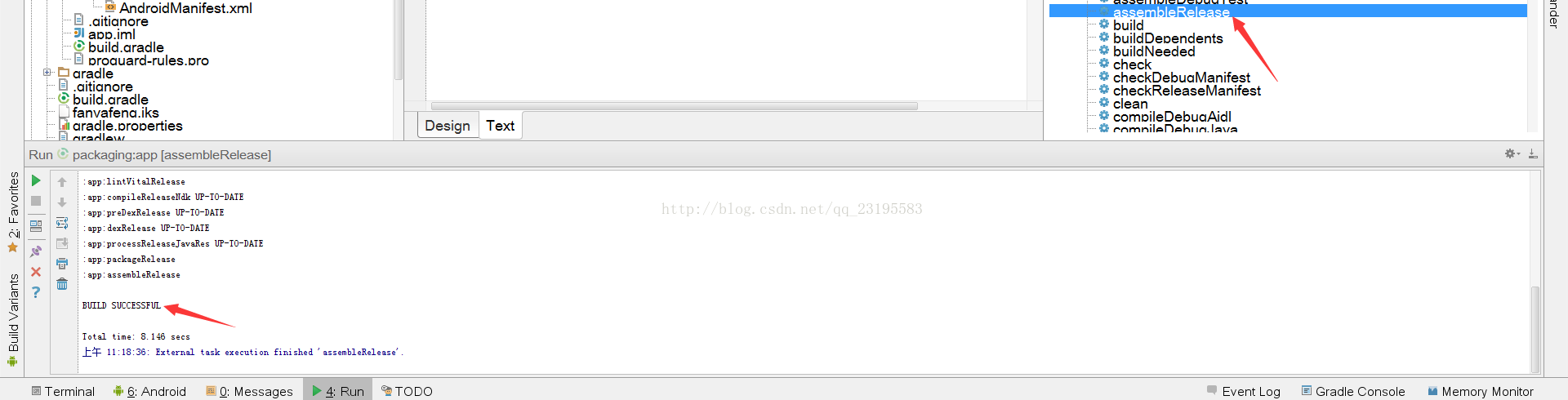

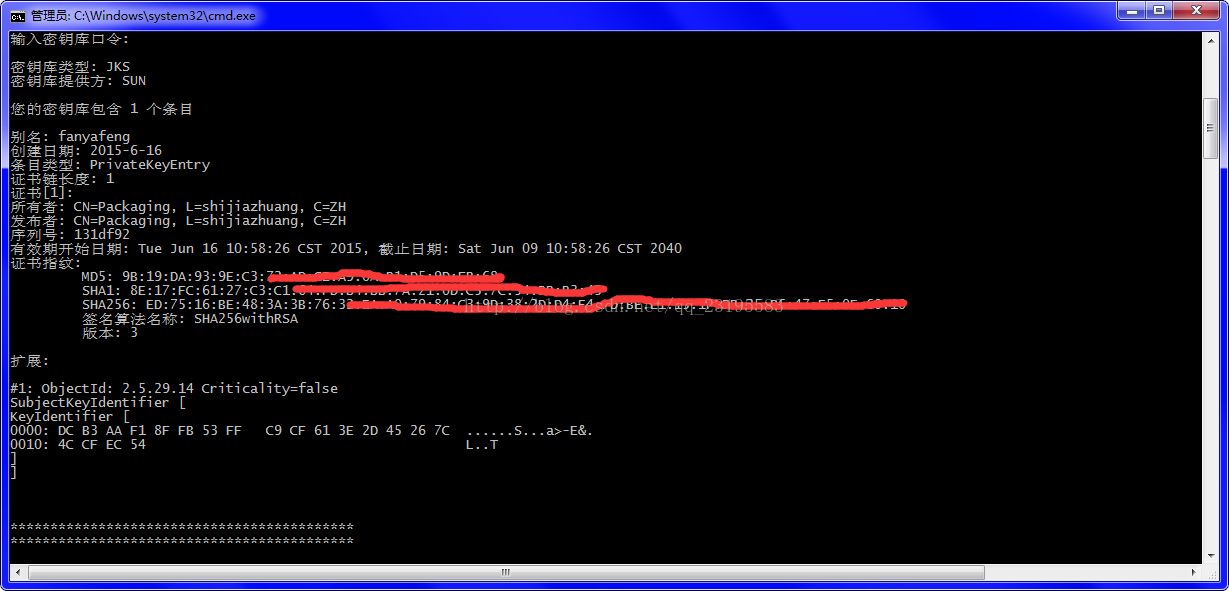














 2万+
2万+

 被折叠的 条评论
为什么被折叠?
被折叠的 条评论
为什么被折叠?








